win11电脑无法快捷键切屏处理方法 win11电脑为什么不能快捷键切窗口
更新时间:2024-03-15 15:51:31作者:run
当前win11作为微软最新发布的操作系统,带来了许多令人期待的新功能和改进,有些用户却遇到了切屏功能无法启用的情况,这给用户的日常使用带来了一定的困扰。那么win11电脑为什么不能快捷键切窗口呢?本文将为大家介绍win11电脑无法快捷键切屏处理方法,帮助大家解决困扰。
解决方法如下:
1、右击左下角任务栏中的“开始”,选择选项列表中的“运行”。
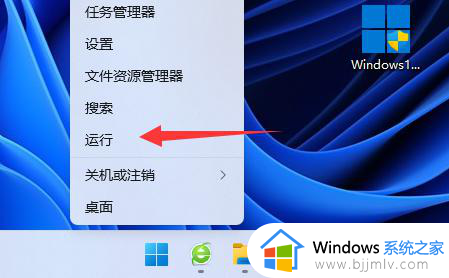
2、在弹出的运行窗口中,输入“gpedit.msc”回车打开。
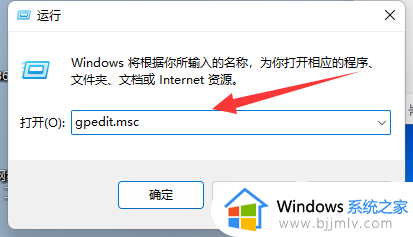
3、进入到新的界面后,依次点击左侧栏中的“用户配置——管理模板——Windows组件”。

4、随后找到右侧中的“文件资源管理器”打开。
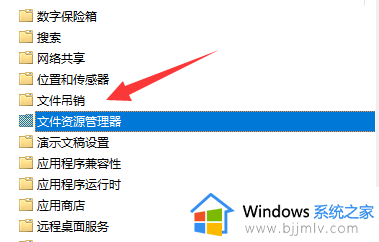
5、然后双击打开右侧中的“关闭Windows键热键”。
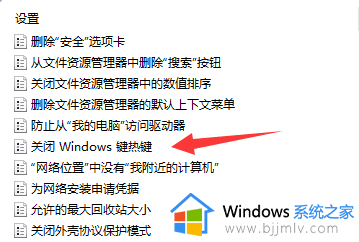
6、最后在打开的窗口中,将“未配置”或者“已禁用”勾选上,并点击确定保存即可。
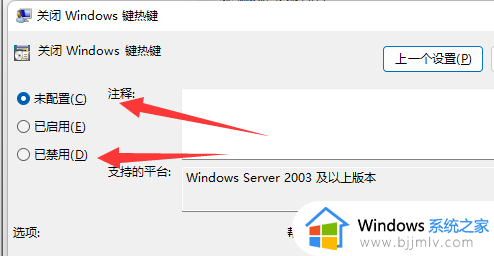
以上就是win11电脑无法快捷键切屏处理方法的全部内容,有需要的用户就可以根据小编的步骤进行操作了,希望能够对大家有所帮助。
win11电脑无法快捷键切屏处理方法 win11电脑为什么不能快捷键切窗口相关教程
- win11电脑无法快捷切换窗口怎么办 win11电脑无法快捷键切屏修复方法
- win11电脑无法快捷切换窗口怎么办 win11电脑快捷切换窗口用不了处理方法
- win11快速切换窗口的快捷键是哪个 win11如何快速切换窗口
- win11切屏怎么切不了 win11切屏快捷键无法使用如何解决
- win11切换桌面窗口快捷键是哪个?win11如何切换桌面窗口快捷键
- win11多桌面切换快捷键操作方法 win11多桌面窗口快捷键怎么切换
- 切换桌面的快捷键win11是什么 win11怎么切换桌面快捷键
- win11打开剪切板快捷键是什么 win11剪切板怎样打开快捷键
- windows11电脑怎么切换多桌面窗口 windows11切换桌面快捷键技巧
- win11快速切换桌面的快捷键是什么?win11快速切换到桌面窗口按哪个键
- win11恢复出厂设置的教程 怎么把电脑恢复出厂设置win11
- win11控制面板打开方法 win11控制面板在哪里打开
- win11开机无法登录到你的账户怎么办 win11开机无法登录账号修复方案
- win11开机怎么跳过联网设置 如何跳过win11开机联网步骤
- 怎么把win11右键改成win10 win11右键菜单改回win10的步骤
- 怎么把win11任务栏变透明 win11系统底部任务栏透明设置方法
win11系统教程推荐
- 1 怎么把win11任务栏变透明 win11系统底部任务栏透明设置方法
- 2 win11开机时间不准怎么办 win11开机时间总是不对如何解决
- 3 windows 11如何关机 win11关机教程
- 4 win11更换字体样式设置方法 win11怎么更改字体样式
- 5 win11服务器管理器怎么打开 win11如何打开服务器管理器
- 6 0x00000040共享打印机win11怎么办 win11共享打印机错误0x00000040如何处理
- 7 win11桌面假死鼠标能动怎么办 win11桌面假死无响应鼠标能动怎么解决
- 8 win11录屏按钮是灰色的怎么办 win11录屏功能开始录制灰色解决方法
- 9 华硕电脑怎么分盘win11 win11华硕电脑分盘教程
- 10 win11开机任务栏卡死怎么办 win11开机任务栏卡住处理方法
win11系统推荐
- 1 番茄花园ghost win11 64位标准专业版下载v2024.07
- 2 深度技术ghost win11 64位中文免激活版下载v2024.06
- 3 深度技术ghost win11 64位稳定专业版下载v2024.06
- 4 番茄花园ghost win11 64位正式免激活版下载v2024.05
- 5 技术员联盟ghost win11 64位中文正式版下载v2024.05
- 6 系统之家ghost win11 64位最新家庭版下载v2024.04
- 7 ghost windows11 64位专业版原版下载v2024.04
- 8 惠普笔记本电脑ghost win11 64位专业永久激活版下载v2024.04
- 9 技术员联盟ghost win11 64位官方纯净版下载v2024.03
- 10 萝卜家园ghost win11 64位官方正式版下载v2024.03